- 时间:2025-01-20 12:28:42
- 浏览:
亲爱的Mac用户们,你是否曾经因为好奇或者需要,在Mac上安装了Windows系统?现在,你想要摆脱这个双系统的束缚,让Mac回归纯净?别担心,今天我就要手把手教你如何卸载Mac上的Windows系统,让你的Mac焕然一新!
一、备份你的Windows系统
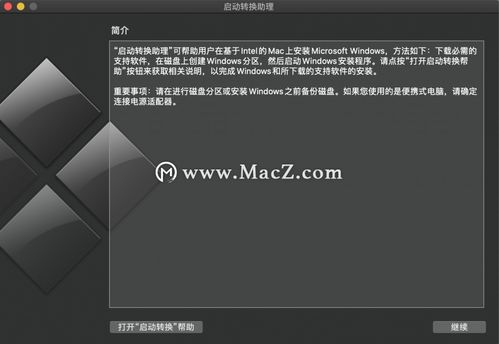
在开始卸载之前,别忘了备份你的Windows系统。毕竟,谁也不想因为操作失误,导致重要文件丢失。你可以将Windows系统中的重要文件复制到外部硬盘或者云存储上,确保万无一失。
二、重启Mac并进入Boot Camp助理
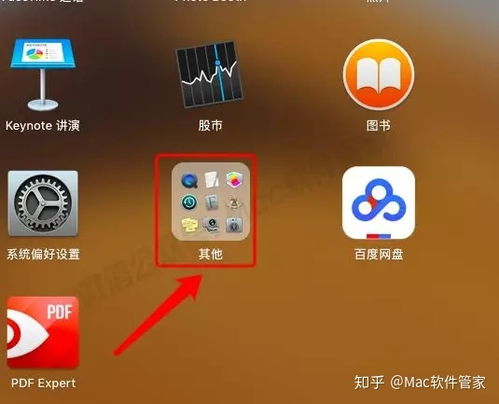
1. 关闭Mac,然后重新启动。
2. 在启动过程中,按下Option键,直到出现启动磁盘选择菜单。
3. 选择安装有MacOS的磁盘,然后按Enter键进入系统。
4. 打开Launchpad,找到“其他”文件夹,点击进入。
5. 在“其他”文件夹中,找到并打开“Boot Camp助理”应用。
三、卸载Windows系统

1. 在Boot Camp助理中,点击“继续”按钮。
2. 在弹出的窗口中,选择“移除Windows 7或更高版本”选项,然后点击“继续”按钮。
3. 接下来,你会看到将Windows分区删除后得到的硬盘空间总大小。点击“恢复”按钮继续。
4. 在弹出的窗口中,输入你的Mac密码,然后点击“确认”按钮。
四、等待系统恢复
系统会自动开始卸载Windows系统,并恢复硬盘空间。这个过程可能需要一段时间,请耐心等待。
五、完成卸载
当系统恢复完成后,你会看到“分区已移除”的提示。这时,你已经成功卸载了Mac上的Windows系统。
六、注意事项
1. 在卸载Windows系统之前,请确保你已经备份了所有重要文件。
2. 卸载过程中,请不要关闭Mac,以免造成数据丢失。
3. 如果在卸载过程中遇到问题,可以尝试重新启动Mac,并再次尝试卸载。
七、其他方法
除了使用Boot Camp助理卸载Windows系统外,你还可以尝试以下方法:
1. 使用磁盘工具:打开磁盘工具,选择Windows分区,然后点击“抹掉”按钮。
2. 使用第三方卸载工具:一些第三方卸载工具可以帮助你轻松卸载Windows系统,例如CleanMyMac、CCleaner等。
八、
通过以上方法,你就可以轻松卸载Mac上的Windows系统,让你的Mac焕然一新。希望这篇文章能帮助你解决问题,如果你还有其他疑问,欢迎在评论区留言交流。




